WordPress 外掛程式自訂
在本章中,我們將學習如何在WordPress中自訂外掛,而無需編寫任何HTML或CSS。 它通常是多用戶網站的一個大額外添加。 此新方法可讓您使用WordPress主題自訂工具(無需編碼技巧)自訂您的登入網頁。
以下是在WordPress中自訂外掛程式的簡單步驟。
步驟(1) - 點選Plugins → Add New。
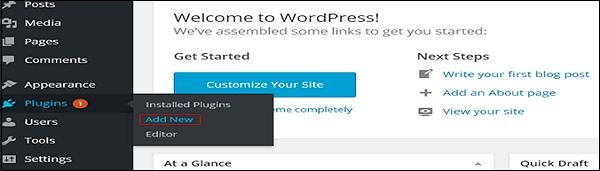
步驟(2) - 安裝並啟動自訂登入頁面自訂程式外掛程式。
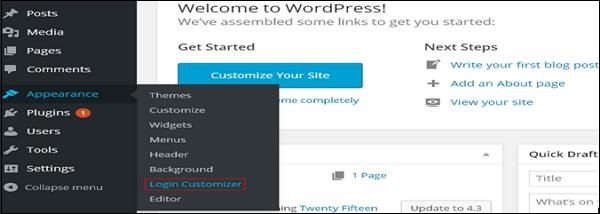
步驟(3) - 點選Appearance → Login Customize部分。
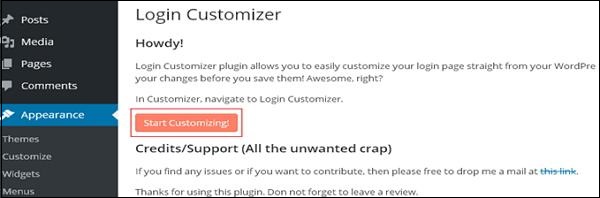
步驟(4) - 點選Start Customizing#按鈕繼續操作。
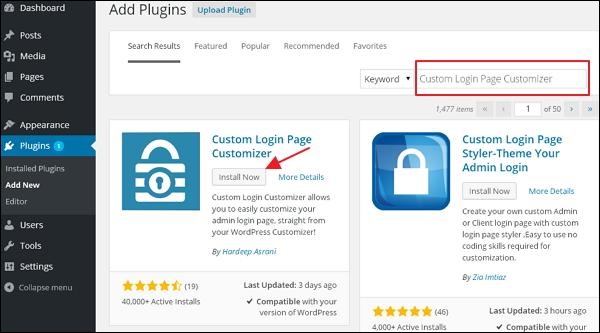
步驟(5) - 它將啟動內建的WordPress主題customizer。 您可以自訂主題,並使它看起來你想要的方式。
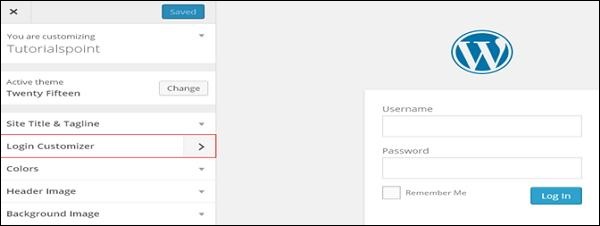
點擊側邊面板中的新登入自訂工具標籤。 將顯示登入定製程式頁面。 在登入定製程式頁面上,您可以按照自訂WordPress主題的方式自訂登入頁面。
步驟(6) - 自訂登入頁面將如下所示顯示。
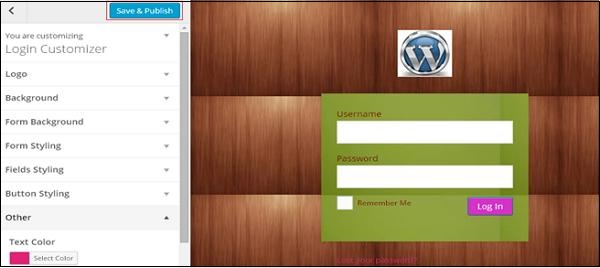
Logo- 上傳您選擇的徽標,以替換預設的WordPress徽標。
Background- 新增背景圖片,或者您可以選擇所選的背景顏色。
Form Background- 為您選擇的登入表單容器選擇表單背景圖片或顏色。
自訂程式面板中的大多數選擇都是透明的。 您可以檢查自訂程式中的所有選擇,以根據登入頁面的要求調整設定。 點選Save and Publish按鈕。








